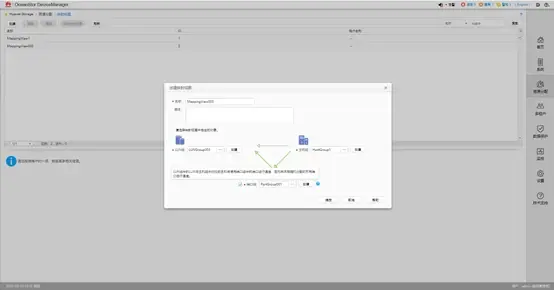华为OceanStor V5系列存储配置手册(一)
华为OceanStor V5系列
存储配置手册
说明:
截止更新版本V500R007C70,后续版本有增加一些新的功能模块,此使用手册暂未更新。
如有需要可联系作者:983251839@qq.com;lianjun.wang@joyoudata.com。
1查看存储状态
使用浏览器登录AB控任意一个管理地址https://<mgmt_ip>:8088,用户名密码admin\Admin@storage
显示首页概览
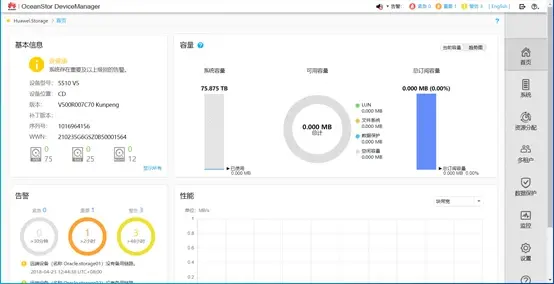
打开“系统”页,可查看硬件状态,前视图:
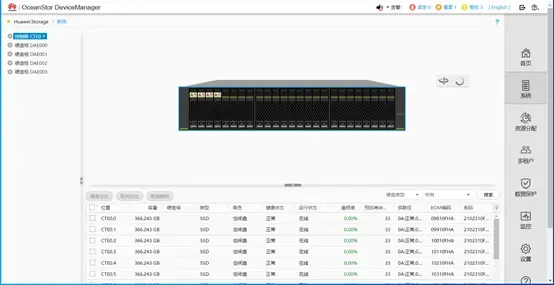
后视图:
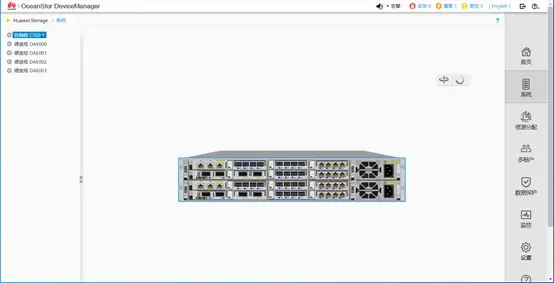
1.1修改管理地址
通过点击管理口,修改管理IP
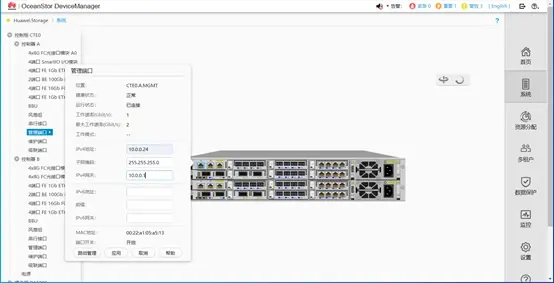
2资源分配
打开“资源分配”页面,此界面包括创建硬盘域、存储池、文件系统、LUN等所有基础操作。
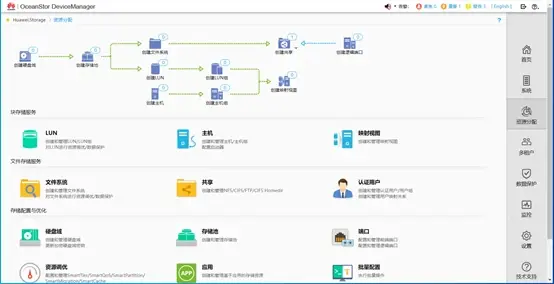
2.1创建硬盘域
点击“创建硬盘域”,输入名称,选择硬盘,可指定使用“所有可用硬盘”
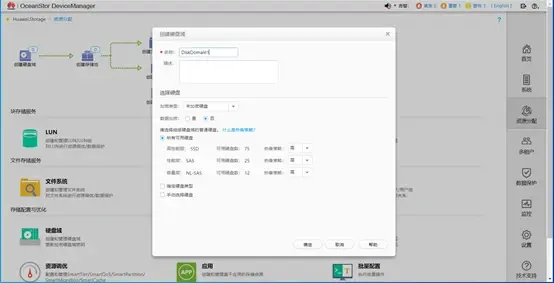
“指定硬盘类型”
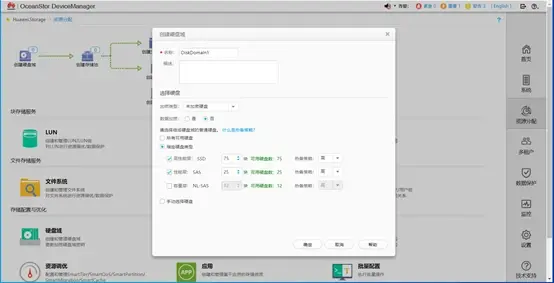
或“手动选择硬盘”
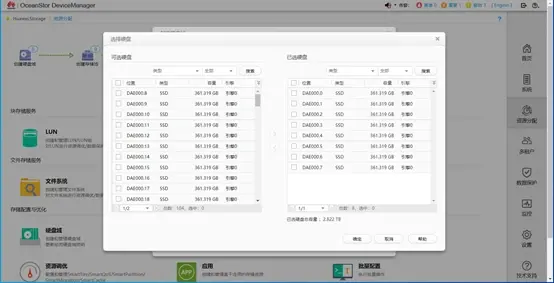
2.2创建块服务
2.2.1创建块存储池
打开“资源分配”页面,点击“创建存储池”,输入名称,选择用途“块存储服务”,选择硬盘域
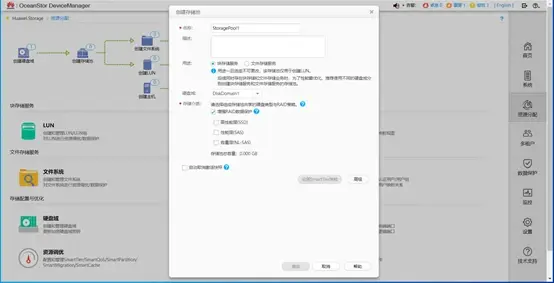
选择每个存储层的RAID策略,输入所用的容量或勾选“使用全部可用容量”
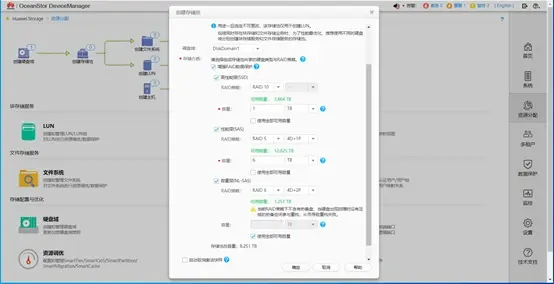
2.2.2创建LUN
打开“资源分配”页面,点击“创建LUN”,输入名称,选择是否启用精简置备“SmartThin”,选择所属存储池,输入容量和数量
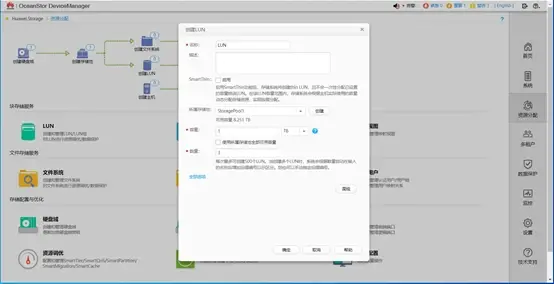
打开“资源分配”下“LUN”页面,查看已创建的LUN
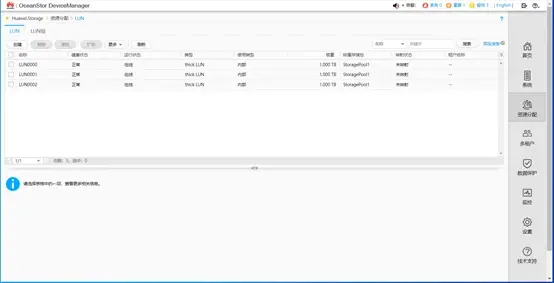
2.2.3创建LUN组
打开“资源分配”页面,点击“创建LUN组”,输入名称,选择要加入组的LUN,点击右箭头加入
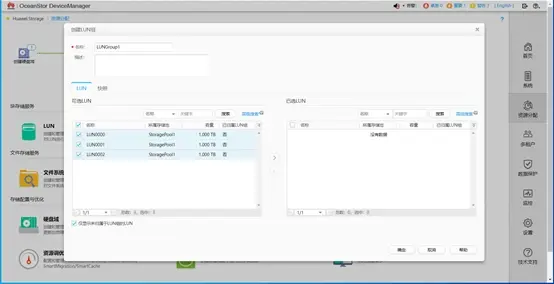
点击“确定”
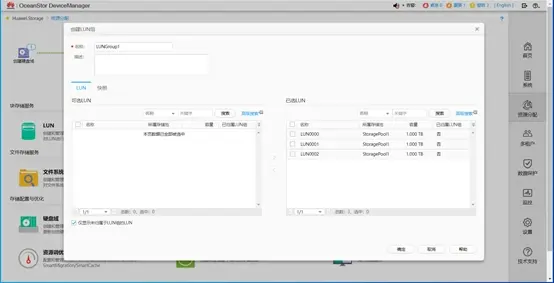
2.2.4创建主机
打开“资源分配”页面,点击“创建主机”,输入名称,选择操作系统,可选输入IP地址和位置,点击“下一步”
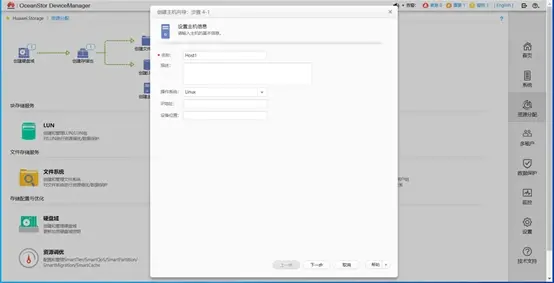
选择启动器类型“FC”或“iSCSI”,勾选启动器,点击下箭头
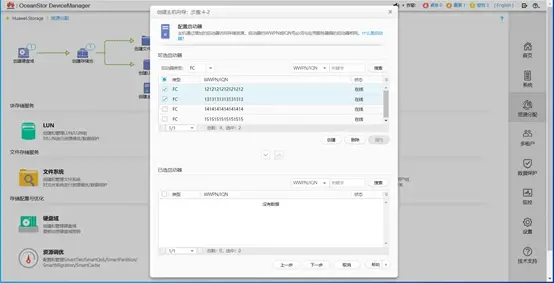
点击“下一步”按钮
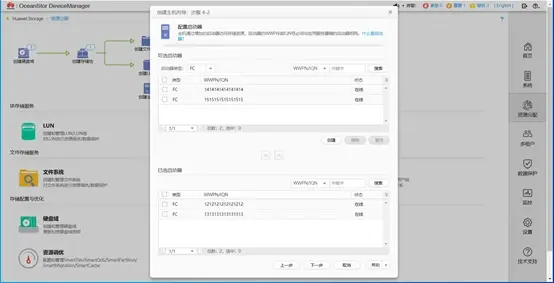
点击“完成”
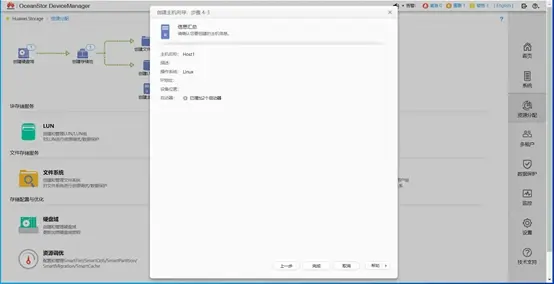
2.2.5创建主机组
打开“资源分配”页面,点击“创建主机组”,输入名称,选择主机,点击右箭头
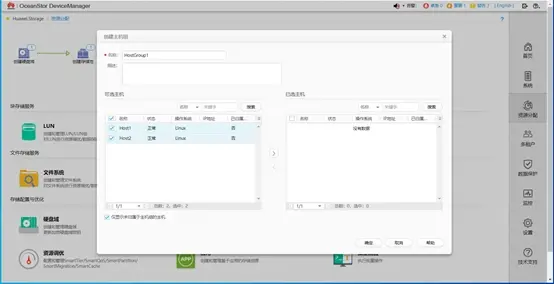
点击“确定”

2.2.6创建端口组(可选)
打开“资源分配”下的“端口”页面,选择“端口组”选项卡,点击“创建”按钮,选择FC或万兆端口(取决于使用FC协议或iSCSI协议),点击“确定”。
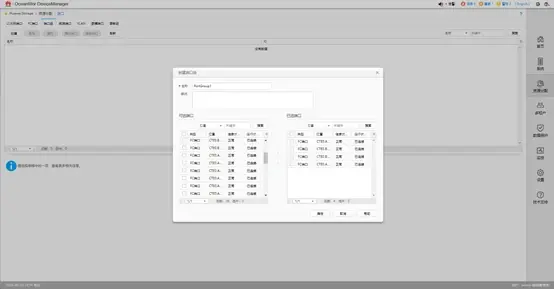
2.2.7创建映射视图
打开“资源分配”页面,点击“创建映射视图”,输入名称,选择LUN组和主机组,点击“确定”
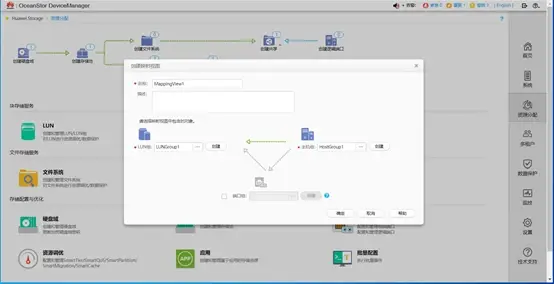
可创建端口组,并使用端口组做主机链路隔离。